В конце декабря 2012 года, в аккурат под новый год, увидела свет одна из новых ревизий бюджетного роутера от D-Link — DIR-615 M1 он же DIR-615 А/M1. Внешне — это тот же DIR-615 K2, только немного компактнее. По функционалу устройства одинаковые полностью. В чем аппаратная разница — без вскрытия сложно сказать. Ещё одна особенность, схожая с предыдущими версиями — жуткая глючность на первых версиях прошивки. А именно с ними устройства идут с завода. Сейчас, на официальном ftp-сервере D-Link уже доступна версия 1.0.9. Я бы советовал обновлять прошивку роутера сразу после покупки до самой последней версии.
Базовая настройка роутера DIR-615 M1
IP-адрес беспроводного маршрутизатора D-Link DIR-615 M1 в сети обычен для этой марки — 192.168.0.1, адрес веб-интерфейса — http://192.168.0.1. Логин на доступ к настройкам — admin, пароль такой же — admin. Попадаем в веб-интерфейс:
Для базовой настройки роутера воспользуемся встроенным мастером настройки Click’n’Connect. Кликаем мышью на ярлычок «Click’n’Connect» в разделе «Сеть».
В качестве первого шага, Вас попросят подсоединить WAN-кабель, приходящий в Вашу квартиру от провайдера. Это нужно для проверки соединения после настройки. Впринципе, это делать не обязательно. Нажимаем кнопку Далее. Попадаем в раздел выбора типа соединения:
Если Вы не знаете какой тип соединения используется Вашим провайдером — уточните его в техподдержке. Для Ростелеком, в большинстве случаев, используется PPPoE (в Удмуртии — DHCP). В ТТК та же картина — в основном используется PPPoE, в некоторых случаях, как в ТТК-Урал — DHCP. В Дом.ru используется PPPoE во всех городах присутствия.
В случае Билайн — выбирать надо L2TP+Dynamic IP:
Нажимаем кнопку Далее.
Вводим данные для авторизации:
Нужно ввести название соединения — оно может быть произвольным словом в латинской раскладке. Затем вводим логин и пароль на доступ в Интернет. Эти данные Вам должны были выдать при подключении к провайдеру.
В случае Билайн потребуется ввести ещё и адрес VPN-сервера:
Адрес VPN-севера Билайн — tp.internet.beeline.ru
Нажимаем кнопку Далее.
Теперь нажимаем кнопку Применить.
Теперь роутер подключится к сети и проверит доступность тестового узла в Интернете:
В поле «Адрес» надо ввести адрес любого адреса в Интернет — например ya.ru. Имейте ввиду, что если WAN-кабель Вы к роутеру не подключили, то проверка доступности сайта не пройдет, так как роутер не сможет подключиться к сети провайдера.
Нажимаем кнопку Далее и переходим к настройкам беспроводной сети Wi-Fi:
В поле «SSID» вводим имя создаваемой беспроводной сети Wi-Fi а в поле «Ключ шифрования PSK» — ключ безопасности сети. В качестве ключа сети можно использовать любую буквенную, цифирную или смешанную последовательность не короче 8 символов. Нажимаем Далее.
Переходим в раздел настройки IPTV:
Выбираем порт для STB-приставки и нажимаем Далее.
Примечание: Этот вариант настройки IPTV подходит только в том случае, если провайдер для доставки IPTV не использует VLAN. В противном случае — смотрите вот эту статью — ссылка.
Базовая настройка D-Link DIR-615 M1 завершена, нажимаем кнопку Сохранить.
Примечание: Для изменения параметров беспроводной сети Wi-Fi на DIR-615 M1 надо сделать следующее:
Настройка сети Wi-Fi на D-Link:
Для доступа к продвинутым параметрам конфигурации WiFi маршрутизатора DIR-615 M1 надо в главном окне веб-интефейса кликнуть на ярлычок «Расширенные настройки»:
Затем ищем раздел «Wi-Fi» и кликаем на ссылку «Основные настройки»:
Здесь можно изменить «SSID» сети, а так же «Канал» и»Беспроводной режим» адаптера.
Выбрав в разделе «Wi-Fi» пункт «Настройка безопасности», можно изменить тип аутентификации и ключи безопасности беспроводной сети.
Нажимаем кнопку «Изменить».
Завершив настройку роутера — не забудьте сохранить конфигурацию устройства, выбрав пункт «Сохранить и перезагрузить» в меню в правом верхнем углу веб-интерфейса.


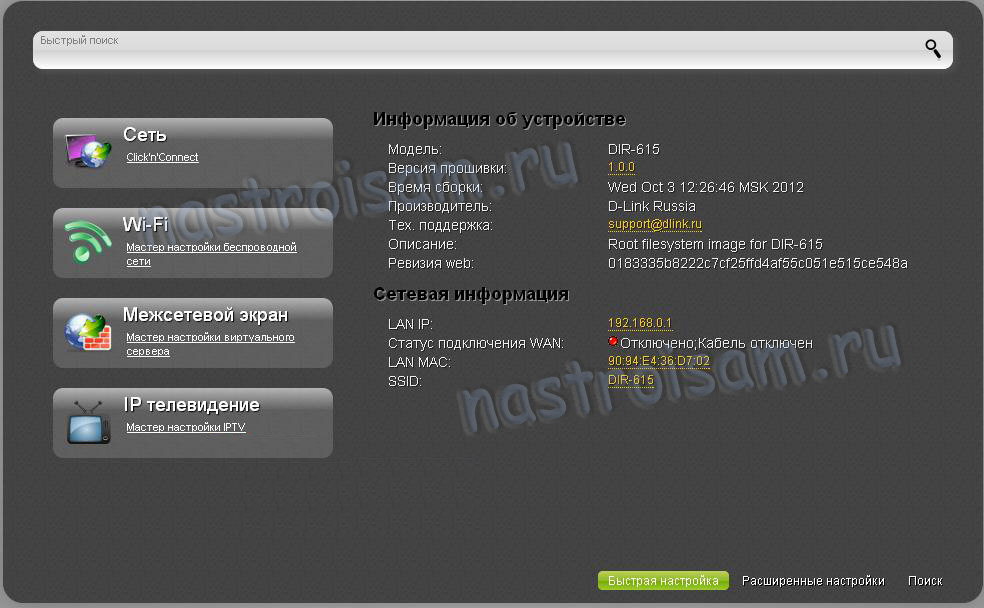
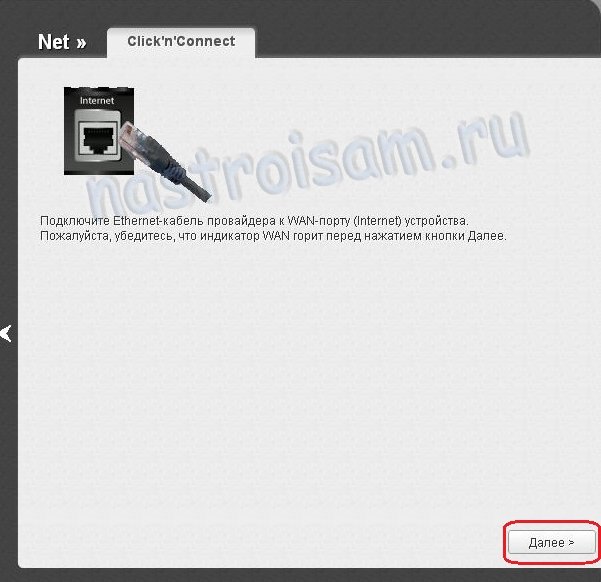
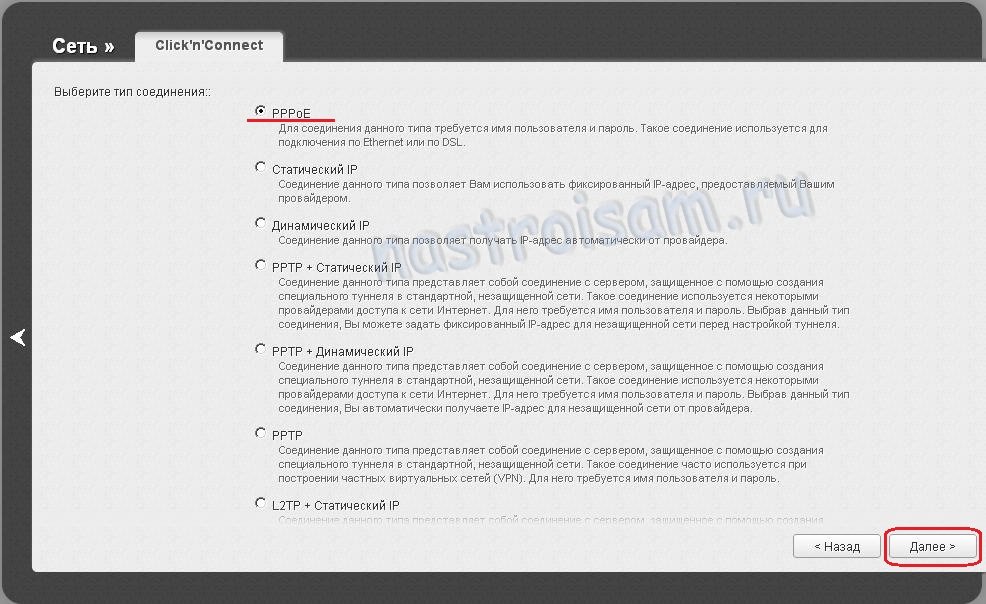
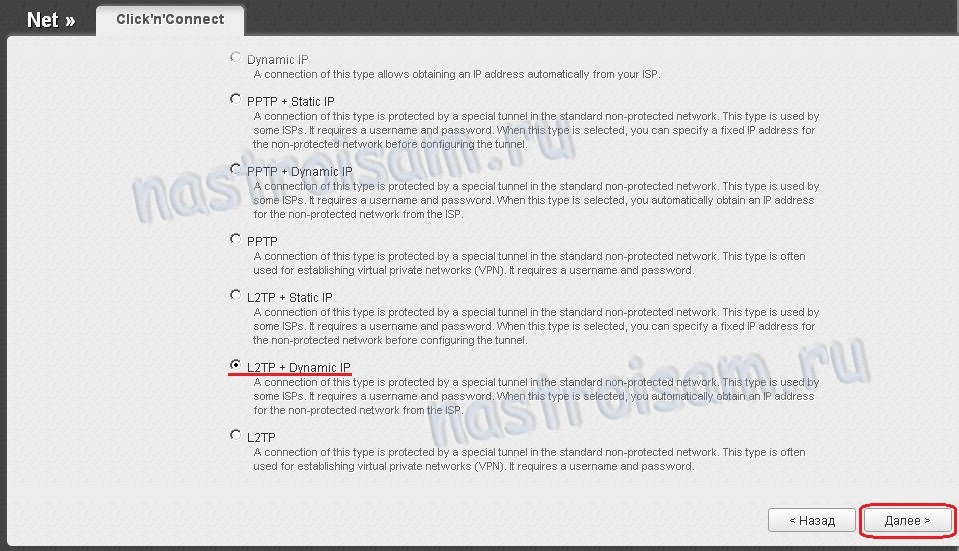
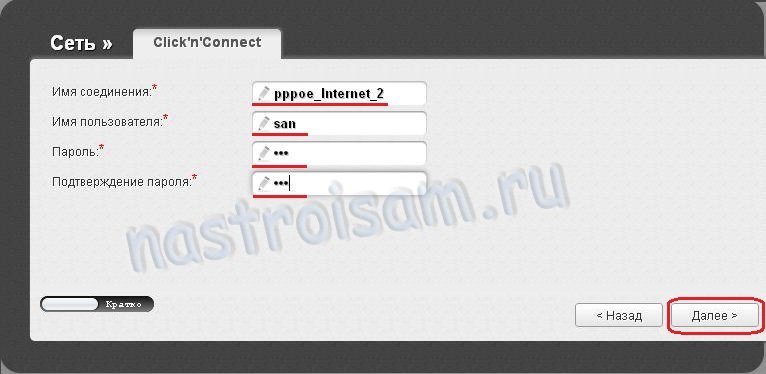
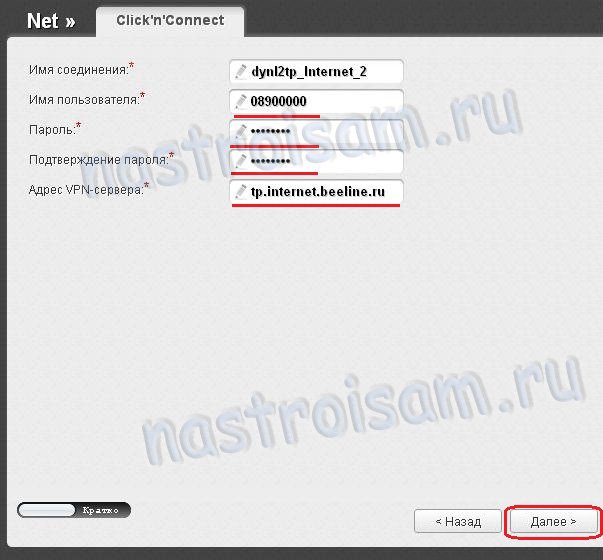
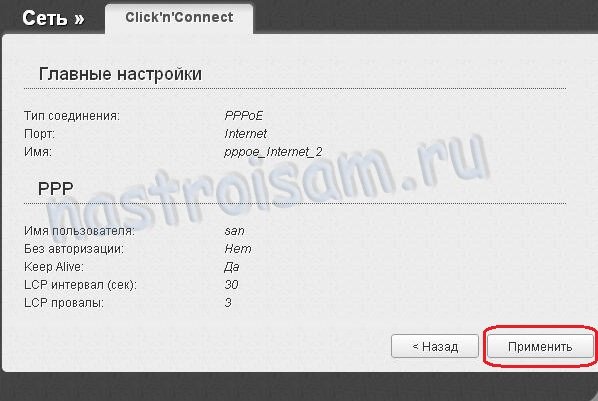
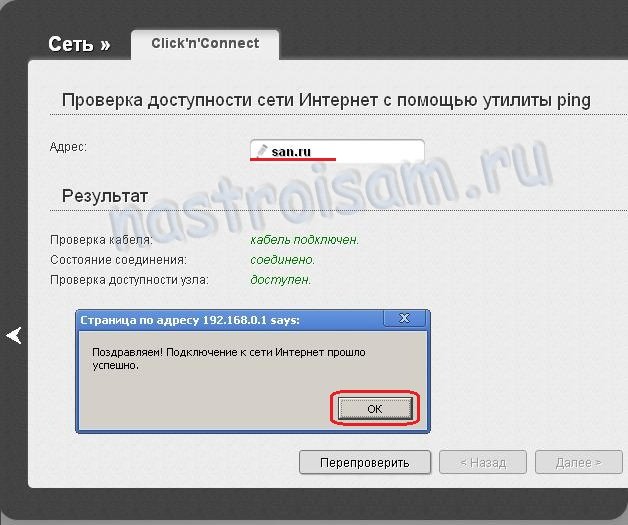
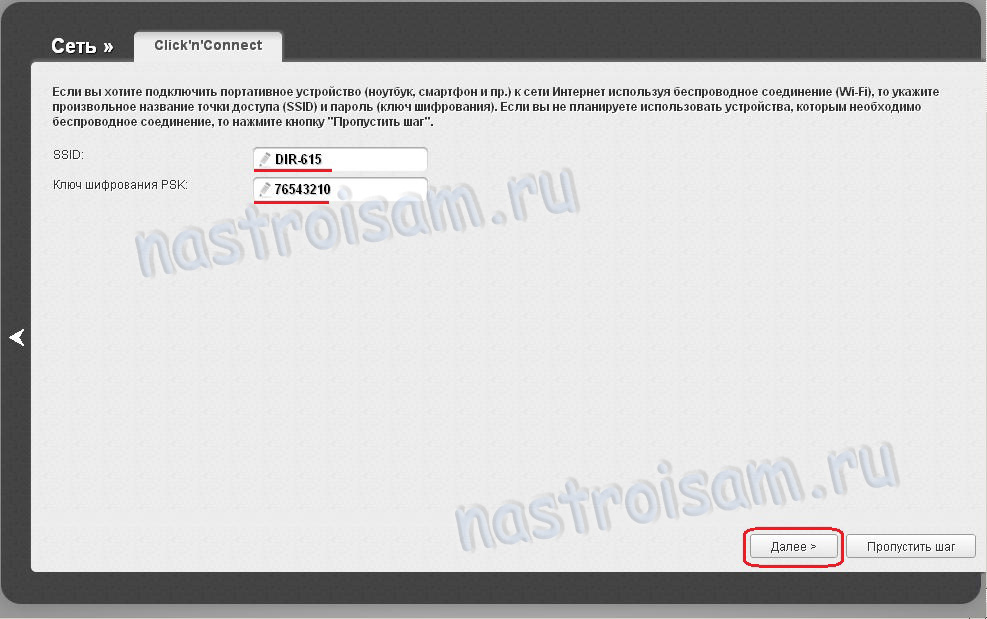
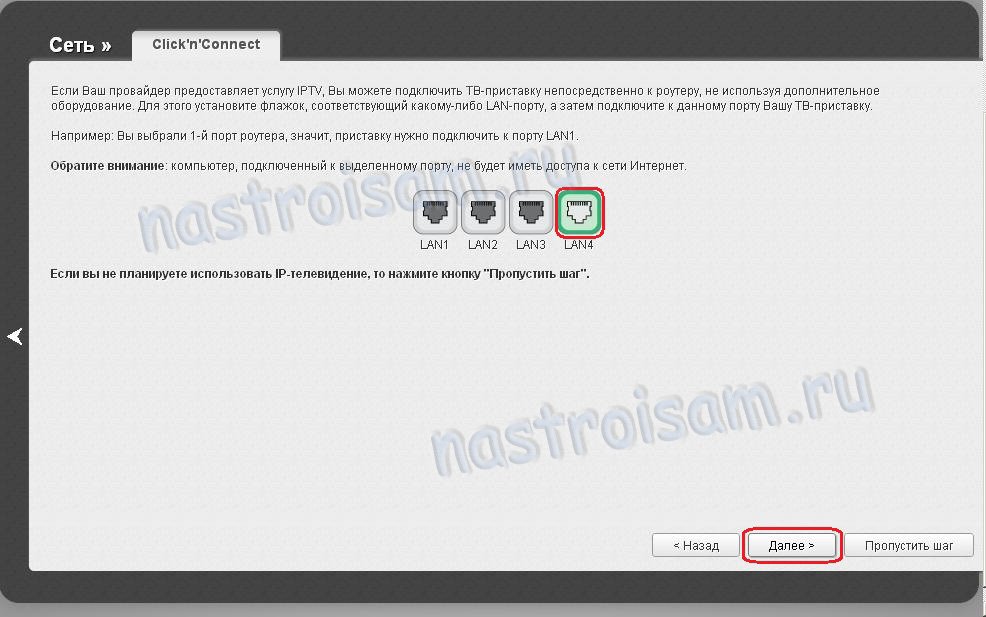
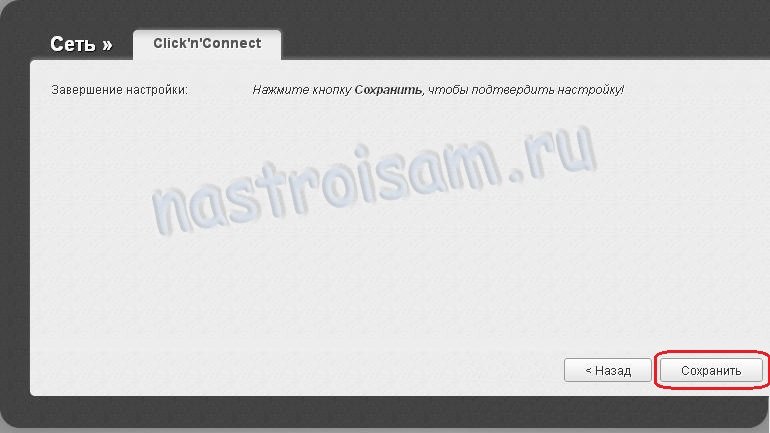
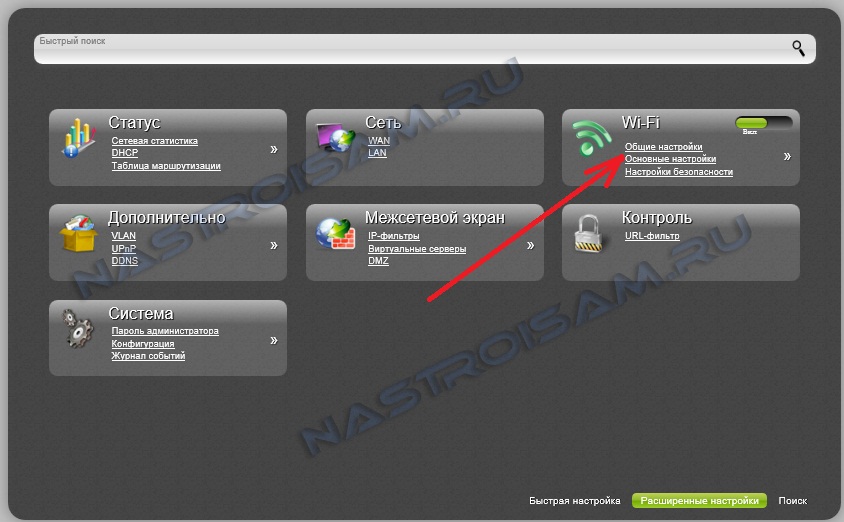
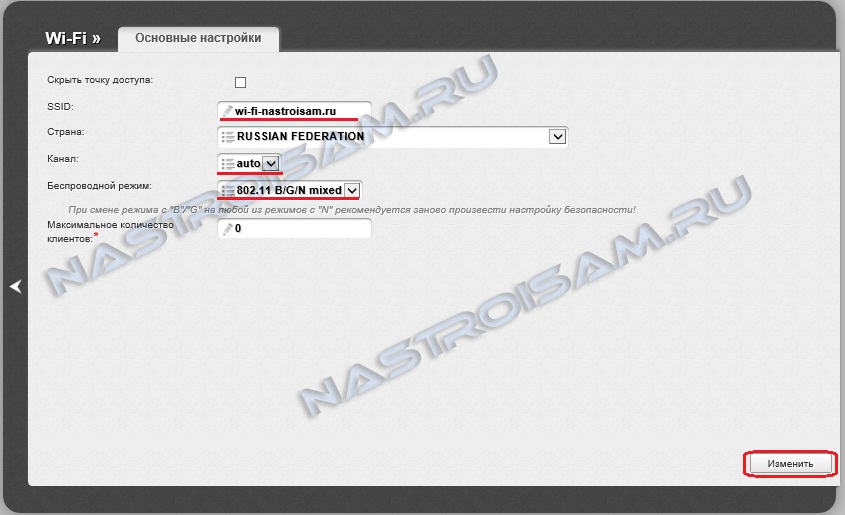

Какую частоту лучше выбрать? (2,4 или 5)
Какой канал лучше?
b, g или n? или mixed?
Андрей — У Вас двухдиапазонный DIR-615? Не встречал таких, однако.